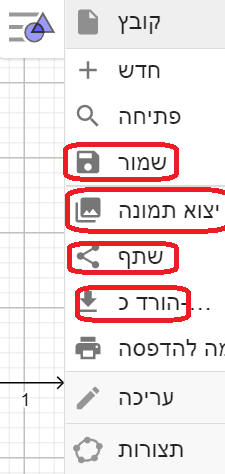|
|
שיטת השמירה
|
בחירה בתת תפריט
|
הפעלה
|
|
1. |
שמירה בחשבון גאוגברה |
שמור |
ניפתח חלון ובו נתבקש לתת לקובץ שם (לא חובה). נבחר בשמור.
רצוי לתת שם שיקל עלינו את מציאת הקובץ בחשבון.
יפתח חלון.
נשמר בהצלחה - תם תהליך השמירה.
שתף - הטמעה. הטמעה מניחה בזכרון את כתובת הקובץ שיצרנו.
למשל, במדריך, חלונות התוכנה נשמרו בחשבון והוטמעו בקוד דף האתר המתאים.
|
|
2. |
שמירת תמונה בזכרון
|
יצוא תמונה
|
בחירה ב העתקה ללוח גזירים, תאפשר להדביק את התמונה
(Ctrl + V) בקובץ word, למשל
|
|
3. |
שתף |
שתף |
שתף - הטמעה. הטמעה מניחה בזכרון את כתובת הקובץ שיצרנו.
למשל, במדריך, חלונות התוכנה נשמרו בחשבון והוטמעו בקוד דף האתר המתאים.
|
|
4.
|
שימור הקובץ בתבנית של גיאוגברה
|
הורד כ
|
ניתן שם לקובץ ונמקם אותו במחשב. נקבל קובץ עם סיומת ggb.
הקלקה במקום
השימור תפתח את מה ששמרנו.
במהלך העבודה, רצוי מפעם לפעם, במהלך העבודה, לשמור את עבודתנו
באמצעות שמור או Ctrl+S
|
|
5.
|
יצוא כדף אינטרנט (html)
|
יהורד כ
|
בחירת סיומת html
|
|
6.
|
שמירת תמונה בזכרון
|
יצוא תמונה
|
בחירה ב העתקה ללוח גזירים, תאפשר להדביק את התמונה
(Ctrl + V) בקובץ word, למשל
|
|
7.
|
להעתקת חלק מלוח השרטוט
|
הקליקו על הכפתור השמאלי בעכבר, סמנו את השטח בו הצורה ברצונכם להעתיק.
העתקה: Ctrl + C
|
נוכל להדביק (Ctrl + V) רק בלוח השרטוט בו מופיעה התמונה המקורית או בחלון נוסף שנפתח,.
|
|
¨ איך ניגש לקובץ ששמרנו? נבחר פתח בתת תפריט של קובץ. נקליק על הקובץ ונבחר ב עריכה.
¨ אם איננו רוצים שהסריג או מערכת הצירים יופיעו בהדבקה, יש לזכור להסתירם לפני ההעתקה.
|
|
|
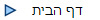
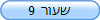 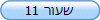 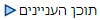 |